質問
問題:Windowsでhkcmd.exeエラーを修正するにはどうすればよいですか?
「c:\\ winnt \\ system\\hkcmd.exeが見つかりません」というメッセージに問題があります。 画面に飛び出し続けます。 それを修正する方法は?
解決した答え
Hkcmd.exeは、Windowsオペレーティングシステムのキーボードショートカットの制御に役立つように設計された実行可能ファイルです。 この.exeファイル[1] Intel810のHotkeyCommandInterpreterで使用されます[2] および815のグラフィックドライバ。
このプロセスでエラーが発生することはありませんが、さまざまな問題について報告し、Hkcmd.exeモジュールのプロセス修正を検索する人もいます。 Hkcmdモジュールの修正を提示する前に、このエラーの潜在的な原因を紹介したいと思います。
Hkcmd.exeエラーの2種類があります。 Microsoft WindowsNTコンピュータにIntel82810グラフィックスおよびメモリコントローラハブ(GMCH)またはIntel 82815グラフィックスコントローラを使用している場合、メッセージ “c:\\ winnt \\ system\\hkcmd.exeが見つかりません」が発生する可能性があります。
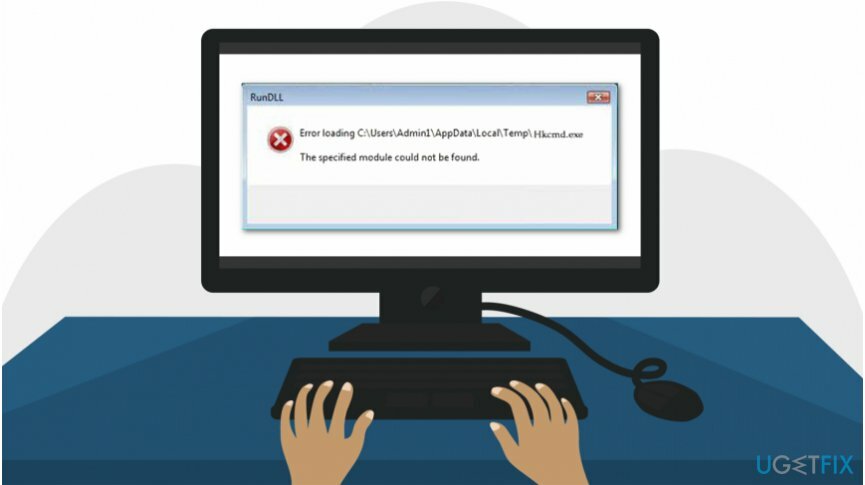
この場合、Intelハードウェアドライバまたはウイルスに問題があることを意味します[3] PCに損傷を与えています。 私たちの専門家はあなたがあなたのコンピュータをスキャンすることを提案します リイメージMac洗濯機X9 Hkcmd.exeエラーを修正し、潜在的に危険なプログラムをチェックします。
また、「HKCMD.EXEファイルが欠落しているエクスポートHCCUTILS.DLLにリンクされています:」というエラーが表示される場合もあります。 IsDisplayValid。」 このエラーは、古い、通常は静止しているPCで発生する可能性があります。 したがって、この種のHkcmd.exeエラーは 最近は珍しい。
発生したHkcmd.exeエラーの種類に関係なく、エラーウィンドウが自動的に減少することはありません。 言い換えれば、手動または自動でHkcmd.exeファイルに関連する問題を修正するためにいくつかのアクションを実行する必要があります。
以下の手順は、コンピュータユーザーに修正方法を示すように設計されています “「c:\\ winnt \\ system\\hkcmd.exe」エラーが見つかりません。 問題を解決できる複数の手法があります。 最も効果的な解決策を見つけるために、それらすべてを試すことをお勧めします。
Hkcmdモジュールの修正について説明
損傷したシステムを修復するには、ライセンス版を購入する必要があります リイメージ リイメージ.
残念ながら、Hkcmd.exe関連の問題の実際の原因を特定することは困難です。 このため、専門家は、すべての潜在的な問題を修正するのに役立ついくつかの方法をリストします。 コンピュータが安全であることを確認するために、ガイドラインに注意深く従うことが重要です。
このビデオでは、このエラーを排除するために必要なすべての情報を提供します。
方法1。 インテルグラフィックスドライバーをアンインストールします
損傷したシステムを修復するには、ライセンス版を購入する必要があります リイメージ リイメージ.
- に移動 始める を選択します ぼくのコンピュータ;
- それを右クリックして選択します プロパティ;
- 検索してクリックします ハードウェア;
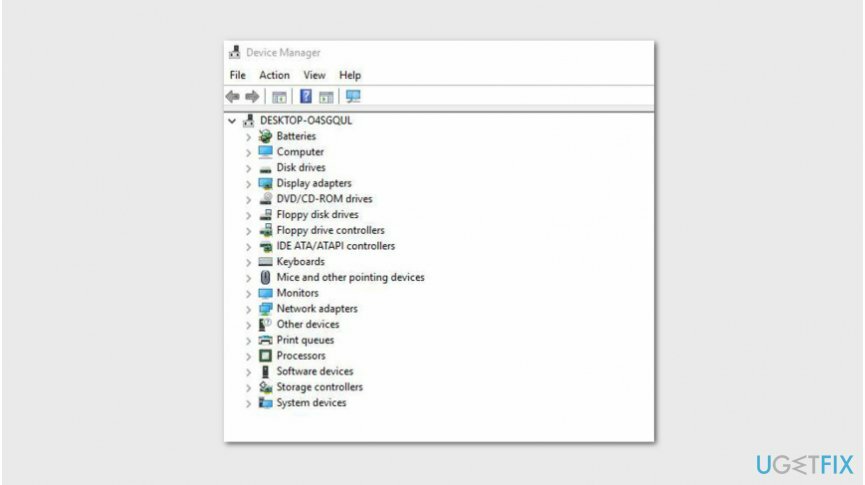
- 探す デバイスマネージャ 左側のペインでクリックします。
- を右クリックします グラフィックアダプタ を選択します ドライバをアンインストールします。
- ついに、 再起動 あなたのPC。
方法2。 Hkcmd.exeプロセスを無効にする
損傷したシステムを修復するには、ライセンス版を購入する必要があります リイメージ リイメージ.
- クリック Ctrl + Alt + Delete 同時に;
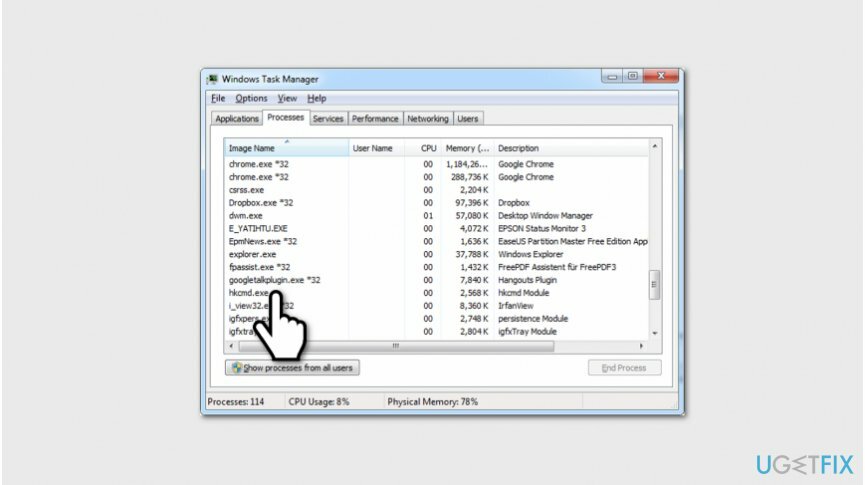
- 一度 タスクマネージャー が開かれ、検索 Hkcmd.exe 処理する;
- それを右クリックして選択します 無効にする.
方法3。 システムファイルチェッカーを実行する
損傷したシステムを修復するには、ライセンス版を購入する必要があります リイメージ リイメージ.
- 開ける コマンド・プロンプト Windowsスタートから;
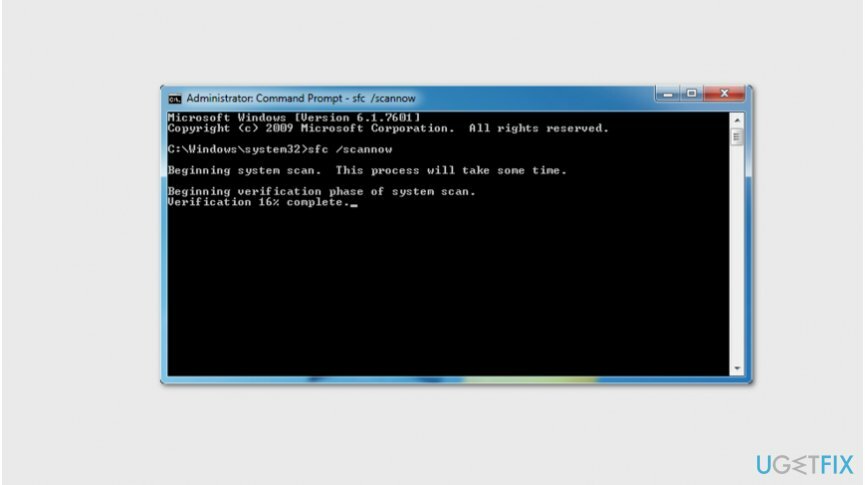
- タイプ sfc / scannow を押して 入る;
- スキャンが終了するのを待ち、画面の指示に従います。
エラーを自動的に修復する
ugetfix.comチームは、ユーザーがエラーを排除するための最良の解決策を見つけるのを支援するために最善を尽くしています。 手動の修復技術に苦労したくない場合は、自動ソフトウェアを使用してください。 すべての推奨製品は、当社の専門家によってテストおよび承認されています。 エラーを修正するために使用できるツールを以下に示します。
オファー
今やれ!
修正をダウンロード幸せ
保証
今やれ!
修正をダウンロード幸せ
保証
Reimageを使用してエラーを修正できなかった場合は、サポートチームに連絡してください。 問題について知っておくべきと思われる詳細をすべてお知らせください。
この特許取得済みの修復プロセスでは、2500万のコンポーネントのデータベースを使用して、ユーザーのコンピューター上の破損または欠落したファイルを置き換えることができます。
損傷したシステムを修復するには、ライセンス版を購入する必要があります リイメージ マルウェア除去ツール。

VPNは、 ユーザーのプライバシー. Cookieなどのオンライントラッカーは、ソーシャルメディアプラットフォームやその他のWebサイトだけでなく、インターネットサービスプロバイダーや政府でも使用できます。 Webブラウザーを介して最も安全な設定を適用した場合でも、インターネットに接続されているアプリを介して追跡することができます。 さらに、Torのようなプライバシー重視のブラウザは、接続速度が低下するため、最適な選択ではありません。 あなたの究極のプライバシーのための最良の解決策は プライベートインターネットアクセス –匿名でオンラインで安全を確保します。
データ回復ソフトウェアはあなたを助けることができるオプションの1つです ファイルを回復する. ファイルを削除しても、そのファイルは空中に消えることはありません。その上に新しいデータが書き込まれない限り、ファイルはシステムに残ります。 データリカバリプロ は、ハードドライブ内の削除されたファイルの作業コピーを検索する回復ソフトウェアです。 このツールを使用すると、貴重なドキュメント、学校の仕事、個人の写真、その他の重要なファイルの紛失を防ぐことができます。